ブログのスピードって計測したことありますか?ブログのスピードはSEO的にも大きな効果があるようです。前回に引き続き、当サイトでは、初心者ながらも簡単にできるプラグインによるブログのスピードアップ対策を行いました。

初心者が簡単にできるスピードアップですので、プラグインを利用しています。
前回の画像遅延読み込みプラグイン「BJ Lazy Load」の導入前後の結果から
前回のプラグイン導入前はこちらです。
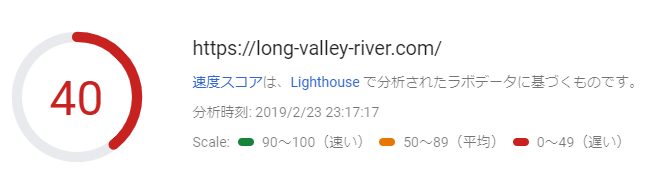
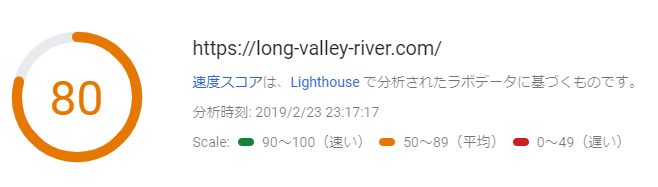
そして前回、画像読み込み遅延プラグイン「BJ Lazy Load」導入後の測定結果はこちらです。
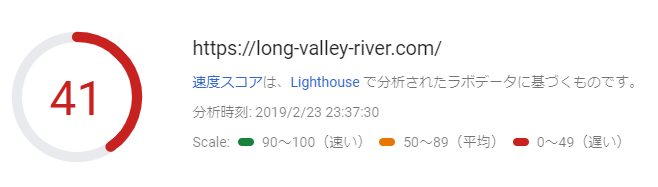
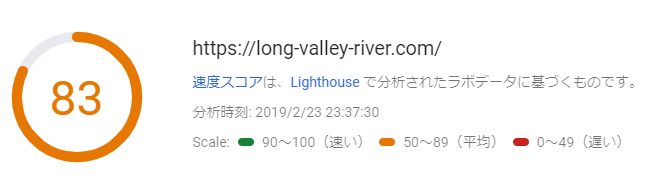
モバイルの方は厳しい結果に終わりましたが、WordPress5.1にアップグレードした効果もあり、パソコンの方はまずまずの結果となっています。今回は2つのプラグイン導入後、 「Google PageSpeed Insights」にてブログのスピードを再チェックしてみました。
EWWW Image Optimizer 画像を最適化できるプラグイン

EWWW Image Optimizerは、ブログの画像ファイルを最適化できるWordPressプラグインです。導入は少し前にしていたんですが、ブログを開始してからずいぶん経ってからでした。ですから、導入前にアップロードした画像がまだ結構最適化されていませんでした。ですので今回は、設定はデフォルトのまま、過去にアップした最適化されていない画像を一括で最適化しました。
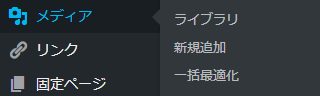
プラグイン導入後に、WordPresの編集画面の左、「メディア」「一括最適化」をクリックです。
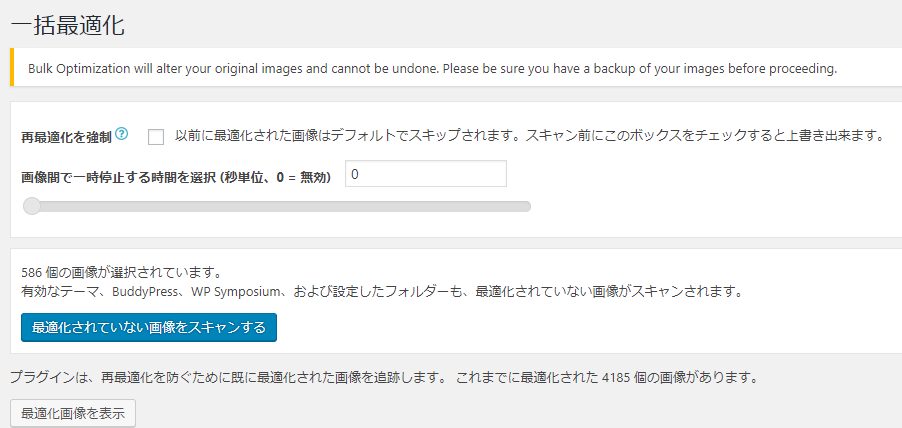
上図で、「最適化されていない画像をスキャン」をクリックします。
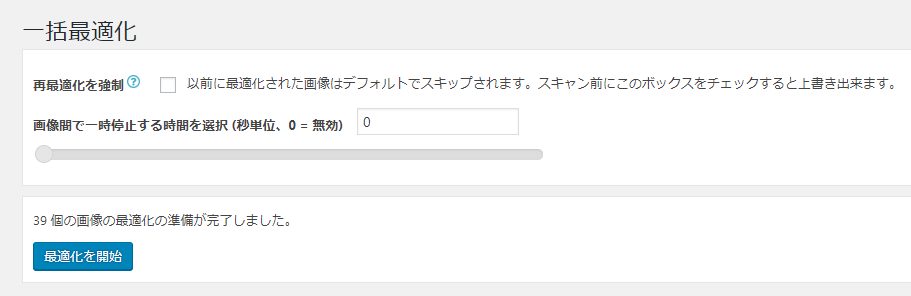
今回スキャンされた画像は39個ですか。もっとあると思ったのですが、とりあえず「最適化を開始」します。
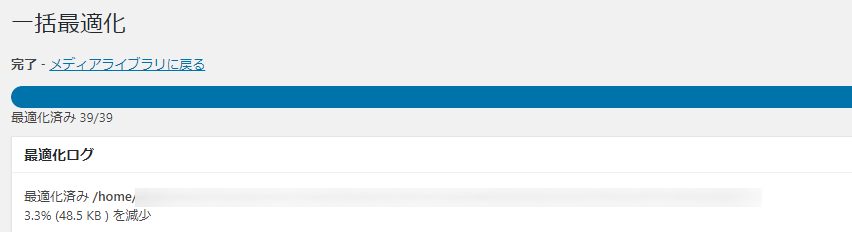
今回は39個のファイルですからすぐに完了します。うーん、3.3%(48.5KB)の減少ですか。あまり今回はスピードアップには影響しないかも。ただ、これまでにずっと画像は最適化されていたわけですから、効果はすでに含まれていたのかも。EWWW Image Optimizerをまだ導入していない方にとっては、かなりの効果があるはずです。
WordPresのリビジョンとデータベースを最適化 Optimize Database after Deleting Revisions
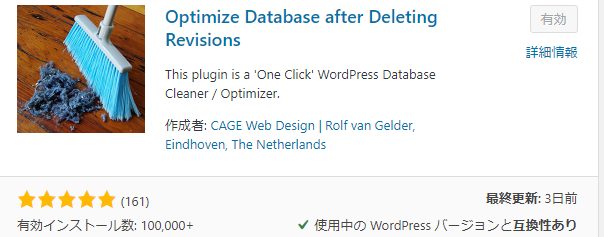
「Optimize Database after Deleting Revisions」は、記事の下書き、編集を繰り返し行うことで作成されて蓄積されていくリビジョンを管理し、必要数以上の古いリビジョンを削除して、データベースの最適化を行うプラグインです。
プラグインをインストール後、「設定」「Optimize Database 」です。
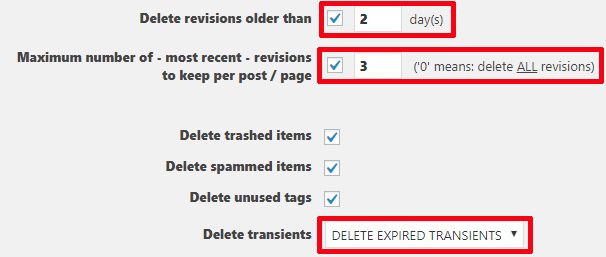
上記の画面で、僕は3つ設定を変更しました。
「Delete revisions older than」は、2日以上古いリビジョンを削除する設定にしました。リビジョンを戻す作業って、編集中に何かトラブルがあって戻すときくらいしか利用しませんので、2日もあれば大丈夫でしょう。
「Maximum number of – most recent -revisions to keep per post / page」の項目も一応余裕をもって「3」に設定しました。多くとも3つ以上のリビジョンは残さない設定になります。「0」の場合は、すべてのリビジョンを削除することになりますのでご注意を。
「Delete Transitions」の項目ですが、「DO NOT DELETE TRANSIENTS」はTRANSIENTSファイルを削除しない、「DELETE EXPIRED TRANSIENTS」は期限の切れたTRANSIENTSファイルを削除する、「DELETE ALL TRANSIENTS」はTRANSIENTSファイルを全てを削除する、ということになります。念のため僕は「DELETE EXPIRED TRANSIENTS」に設定しました。
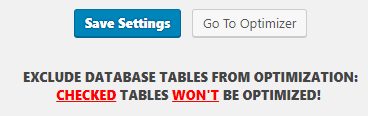
設定後、「Save Settings」をクリックして設定を保存します。
「Current Settings」が表示されますので、まずは「Analyze Database」でデータベースの分析をします。
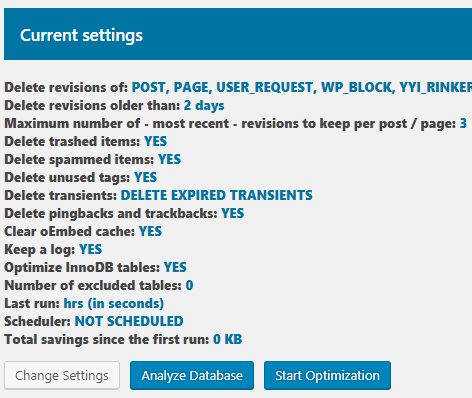
分析が完了しましたら、下記の画面になります。そして「Start Optimization」をクリックして、データベースを最適化します。
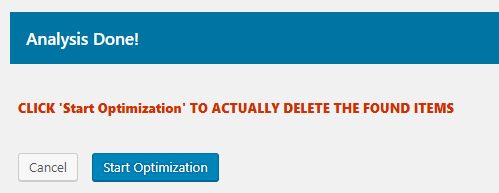
データベースの最適化には時間がかかります。最適化中は下図のような歯車が回転しています。

そして、下記の画面が出たら最適化完了です!
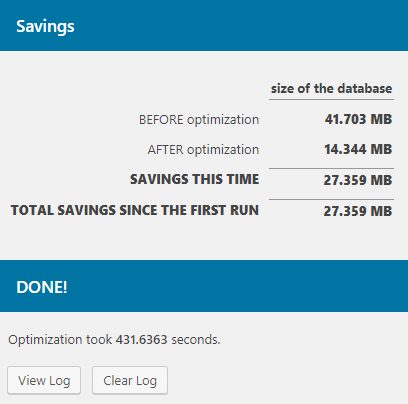
おお、今回は27MB程度節約できました!
ただ、最適化にかかった時間は7分強ですね。やはりそれだけ不要なリビジョンファイルがあって、WordPressを重くしていたんでしょうね。これは効果が期待できます。
2つのプラグイン導入後に「Google PageSpeed Insights」で再計測してみた
まずはモバイルの結果からです。
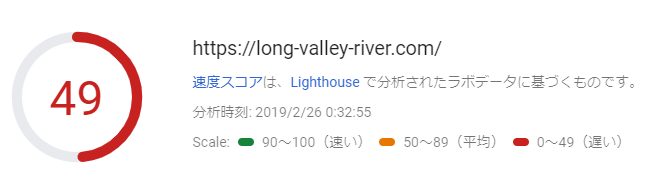
おお、モバイルがめっちゃアップしている!あと1点で「普通」になったんですが、まあ良しとしましょう。やはり画像もそうですが、モバイルではデータベースの最適化が有効なんですかね。
パソコンの結果はこちらでした。
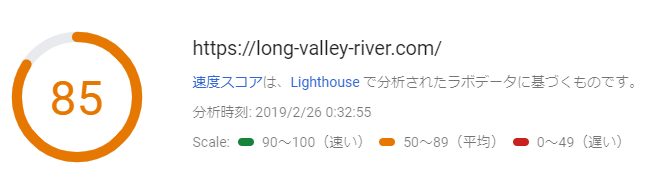
パソコンの方も数値がアップしていますね。
プラグインの導入だけで簡単にできるブログのスピードアップ
2回に分けて、ブログのスピードアップを実践してみました。いずれもプラグインを導入して実行するだけですから、非常に簡単にブログのスピードアップができますよ。初心者には今はこれが精一杯ですが、また機会があればプラグイン導入だけではできないブログのスピードアップにもチャレンジしてみたいと思います。









コメント